

Escrito por Adela D. Louie, Última actualización: 4 de septiembre de 2019
Cómo puedo mensajes de copia de seguridad de Android a la PC? En nuestro dispositivo Android, normalmente tememos que se eliminen nuestros datos importantes, especialmente si contiene elementos importantes.
Nuestra galería contiene nuestras imágenes y videos, los contactos contienen un número importante de correos electrónicos y más de las personas que conocemos y, por supuesto, tenemos nuestros mensajes de texto que no queremos eliminar porque contienen mensajes importantes de nuestra familia, amigos y nuestro trabajo.
Estas son solo algunas de las razones por las que necesitamos hacer una copia de seguridad de nuestros mensajes en nuestro dispositivo Android. Los mensajes en nuestro dispositivo se pueden respaldar directamente en nuestro dispositivo Android o podemos hacer una copia de respaldo en nuestra computadora.
Pero la pregunta es cómo podemos hacer una copia de seguridad de nuestros mensajes desde nuestro dispositivo Android a nuestra PC. Bueno, sigue leyendo esto y te mostraremos la forma más rápida y sencilla de hacer una copia de seguridad de tus mensajes.
Consejos:
Parte 1. Cómo realizar copias de seguridad de mensajes de Android a PC de forma rápida y eficienteParte 2: Cómo recuperar y respaldar mensajes eliminados sin respaldosParte 3. Guía de video: Cómo hacer una copia de seguridad del mensaje de Android a la PCParte 4. Conclusiones
Te presentamos FoneDog Android Data Backup and Restore. Este programa le permite hacer una copia de seguridad de sus mensajes desde su dispositivo Android a su PC para que no tenga que preocuparse por el futuro en caso de que los pierda. Este programa puede hacer una copia de seguridad selectiva de sus datos de Android en su computadora con un solo clic.
Esto también puede admitir a través de 8000 diferentes tipos de dispositivos Android. Entonces, ya sea que esté utilizando un Sony, Samsung, HTC u otras marcas de dispositivos Android, FoneDog Data Backup and Restore aún puede funcionar para usted.
El uso de estos programas también puede permitir una vista previa de todos sus datos antes de realizar una copia de seguridad de los mismos para asegurarse de que tiene los elementos correctos y también puede restaurarlos. Todo lo que tiene que hacer es descargar el programa y tenerlo instalado en su computadora Windows o Mac.
Descargar libreDescargar libre
En primer lugar, esto es lo primero, descargue FoneDog Android Data Backup and Restore en su computadora y haga que se instale.
Al utilizar este programa, asegúrese de que no haya otro programa de respaldo aparte de FoneDog.

Conecte su dispositivo Android a la PC con un cable USB y elija "Respaldo y restauración de datos de Android"y asegúrese de haber habilitado la depuración de USB.
Si está utilizando un dispositivo Android con una versión 4.0, aparecerá una ventana emergente en su pantalla que le pedirá que active la depuración de USB y luego toque Aceptar.

Seleccionar "Datos de dispositivo"botón, FoneDog luego escaneará todos los tipos compatibles con usted.
Aún puede tener la opción de seleccionar selectivamente el tipo de archivo que desea respaldar.

De la lista dada que se muestra en su pantalla, elija "Mensajes" para seleccionar el tipo de archivo para la copia de seguridad. Después de eso, haga clic en "Inicia"para que FoneDog pueda comenzar a escanear su dispositivo Android.
El escaneo puede llevar un tiempo según el tamaño del archivo de los datos que desea respaldar. Recuerda siempre que no uses tu dispositivo Android, borres datos ni los desconectes de tu PC.

FoneDog luego comenzará a respaldar sus mensajes. Una vez completada la copia de seguridad, solo haz clic y haz clic "DE ACUERDO".

Recuperación de datos de Android FoneDog La herramienta es para que pueda recuperar datos eliminados directamente si no tiene un archivo de copia de seguridad. Aquí están los pasos para usted de cómo recuperar directamente sus datos eliminados use este kit de herramientas FoneDog:
Descargar libreDescargar libre
Ejecute FoneDog Android Data Recovery Tool en su computadora con Windows y luego tenga su dispositivo Android conectado.

De los archivos que se muestran en su pantalla, seleccione "Mensajes" y "Mensajes adjuntos" y luego haga clic en "SiguienteLuego, FoneDog comenzará a escanear todos tus mensajes desde tu dispositivo Android.

FoneDog le pedirá que otorgue acceso al programa para que pueda extraer todos sus mensajes de texto en su dispositivo Android.
Simplemente vaya a su dispositivo Android y luego verá una ventana emergente. Simplemente toque "Permitir" o "Otorgar" o "Autorizar" para que el programa pueda comenzar a extraer todos sus mensajes desde su dispositivo Android.

Una vez que el programa termine de extraer todos sus mensajes de texto, podrá obtener una vista previa de ellos uno por uno en su computadora.
También verá en su pantalla los mensajes de texto que se eliminaron en su dispositivo Android. Seleccione todos los mensajes de texto que desea hacer una copia de seguridad en su computadora, incluso aquellos borrados si lo desea.
Y una vez que haya terminado de seleccionarlos, simplemente siga y haga clic en "recuperarbotón. Todos los mensajes que se eliminaron previamente de su dispositivo Android se resaltan en rojo y los existentes están en negro.

Todos sus mensajes de texto seleccionados ahora se guardan en su PC. Todos serán guardados en una carpeta designada en su computadora. Estos archivos se almacenan en tres formatos, formato VCF / CSV / HTML.
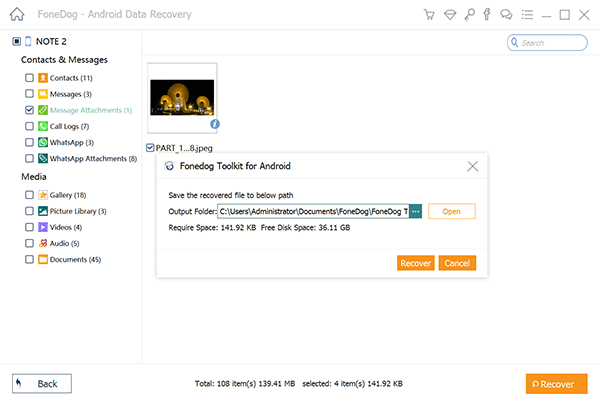
Descargar libreDescargar libre
Realmente puedes confiar en FoneDog Android Data Backup and Restore programa en la copia de seguridad de su mensajes de texto. Este programa no solo respalda los mensajes de texto sino también otros datos de su dispositivo Android como sus contactos, historial de llamadas, fotos, videos y más. También puede hacer una copia de seguridad de tus aplicaciones y datos de la aplicación.
Muy fácil de usar también porque como se vio anteriormente, solo le llevará unos pocos clics. Este programa es compatible con casi todos los dispositivos Android como Samsung, Sony, LG, HTC y más. Además, otra forma de copia de seguridad de sus datos está utilizando Recuperación de datos de Android FoneDog Herramienta.
Usar esto al hacer una copia de seguridad de sus datos en la PC también le permite ver y recuperar sus datos eliminados en su dispositivo Android. Puede recuperar estos datos eliminados. Todos los datos que recuperará este programa se guardarán automáticamente en su computadora, incluidos los borrados.
De esta manera, también tendrá una copia de sus datos eliminados guardados en su computadora. El uso de Android Data Backup and Restore por FoneDog le permite tener una copia de todos sus datos importantes en su dispositivo Android. Tener una copia de seguridad de todos sus datos le permitirá sentirse a gusto si alguna vez los pierde en el futuro.
Comentario
Comentario
Respaldo y restauración de datos de Android
Proteger sus datos Android y opcionalmente restaurarlos a Android
descarga gratuita descarga gratuitaHistorias de personas
/
InteresanteOPACO
/
SIMPLEDificil
Gracias. Aquí tienes tu elección:
Excellent
Comentarios: 4.6 / 5 (Basado en: 62 El número de comentarios)